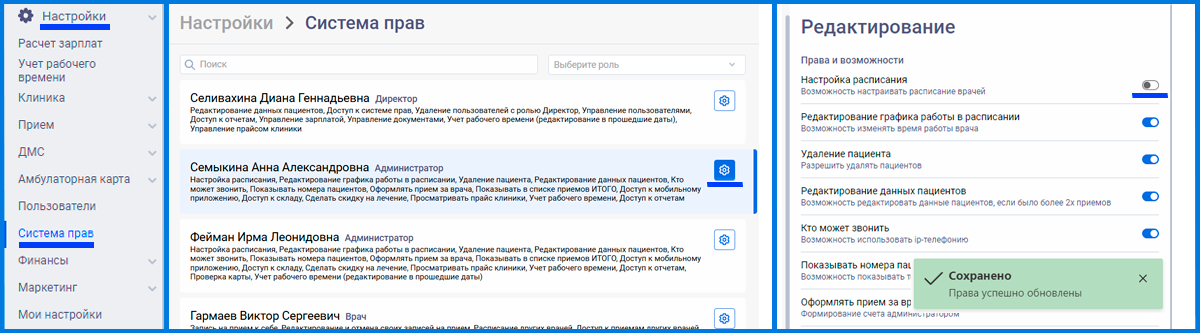Добавление пользователей
Заходим в НАСТРОЙКИ -> ПОЛЬЗОВАТЕЛИ -> ДОБАВИТЬ ПОЛЬЗОВАТЕЛЯ и в открывшейся справа форме выбираем РОЛЬ -> вводим минимально ФИО пользователя и пароль -> СОХРАНИТЬ.
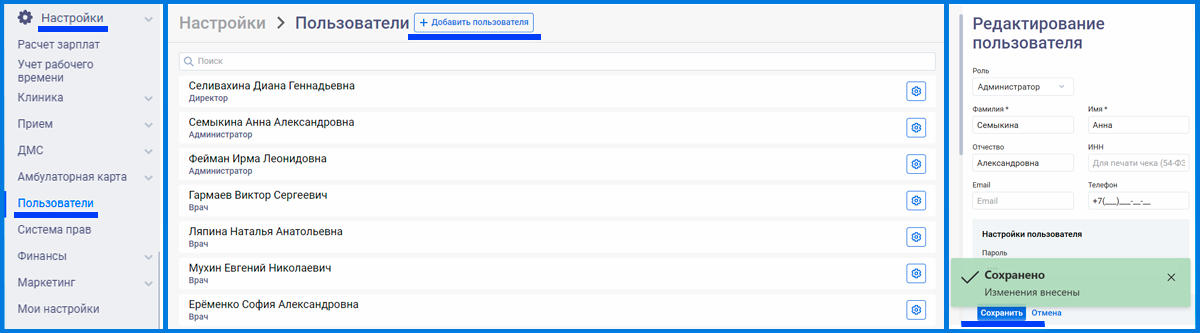
Для проверки созданной учетной записи необходимо выйти из аккаунта Директора (в меню в нижнем левом углу находим иконку ВЫХОД (квадратная скобка со стрелкой), нажимаем и выходим из аккаунта Директор). В открывшемся окне выбираем созданного пользователя, вводим пароль и заходим. Если получилось, то все сделано верно. Если нет, то повторяем процедуру и не забываем в конце нажать СОХРАНИТЬ.
По этой схеме добавляем всех врачей, администраторов и других.
При добавлении врачей обязательно выбираем цвет. Эти цветом будут окрашены полоски приёмов этого врача в расписании.
При добавлении администраторов указываем их ИНН, если планируется интеграция с кассой.
Для редактирования пользователя заходим в НАСТРОЙКИ -> ПОЛЬЗОВАТЕЛИ. Выбираем нужного Пользователя, нажимаем на иконку «шестеренка» напротив. В открывшейся форме редактируем данные. Для удаления Пользователя открываем его форму по этой же схеме и нажимаем внизу кнопку УДАЛИТЬ. Подтверждаем операцию – Пользователь будет удален.
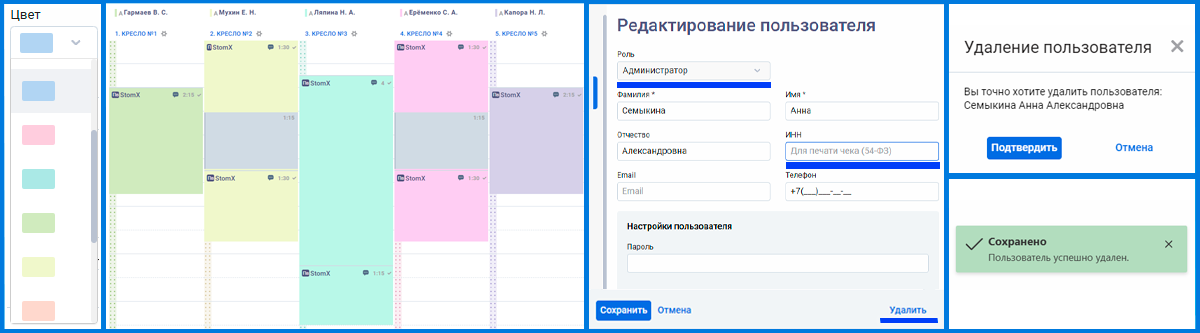
Настройка прав пользователей
Зачастую не всем пользователям в силу их должностных обязанностей необходим полный функционал программы. Для его корректировки по конкретным пользователям заходим НАСТРОЙКИ -> СИСТЕМА ПРАВ. Если сотрудников много, используем окно фильтра «ВЫБЕРИТЕ РОЛЬ», если нет, то выбираем конкретного пользователя из списка ниже. Нажимаем на иконку «шестеренка» напротив выбранного пользователя и отключаем ненужные для него права кликом по тумблеру.